Come riprodurre Apple Music su iPhone 4
Molti utenti di iPhone 4 erano fiduciosi quando Apple Inc. lanciò Apple Music nel 2015. Apple Music è una sorta di servizio di streaming in cui puoi ascoltare musica e persino guardare video. Ma sfortunatamente, iPhone 4 non supporta Apple Music perché richiede iOS molto più alto che è 8.4 o superiore. Anche se Apple ha rilasciato molti modelli dopo l'iPhone 4, molti utenti preferiscono ancora utilizzare il loro prezioso iPhone 4 e hanno provato diversi modi come il jailbreak, solo per loro riproduci Apple Music su iPhone 4
Ma non c'è bisogno di preoccuparsi perché ho una soluzione su Come riprodurre Apple Music su iPhone 4 e ne parleremo in questo post, che nemmeno tu evasione il tuo iPhone4, puoi ancora riprodurre la tua musica Apple usando il tuo iPhone 4 e non solo, ma puoi anche riprodurla usando altri iPhone gratuitamente.
Guida ai contenuti Parte 1. Posso scaricare Apple Music su iPhone 4? Parte 2. Come riprodurre Apple Music su iPhone 4 senza jailbreak?Parte 3. Come riprodurre gratuitamente Apple Music su iPhone?Parte 4. Per riassumere tutto!
Parte 1. Posso scaricare Apple Music su iPhone 4?
Ora sorge la domanda, posso ottenere Apple Music su iPhone4? Assolutamente si! Puoi ottenere Apple Music su iPhone4 ma devi fare qualcosa. Il motivo per cui gli utenti di iPhone 4 non sanno come riprodurre Apple Music su iPhone 4 è a causa del suo formato musicale, sebbene il formato non sia stato introdotto ufficialmente da Apple, è stato visto controllando le informazioni della canzone. È stato scoperto che le canzoni o qualsiasi file audio di Apple Music sono in formato M4P e hanno anche Fairplay DRM che è protetto. Questo è il motivo per cui i brani di Apple Music non possono essere riprodotti facilmente su nessun dispositivo.
Quindi, qual è il modo possibile per imparare a riprodurre Apple Music su iPhone 4? Poiché iPhone 4 non può essere ulteriormente aggiornato a iOS superiore. Una soluzione a questo è trasferire Apple Music da iTunes a iPhone 4, ma per farlo dobbiamo bypassare ciò che è presente sulle tracce di Apple Music e il tuo iTunes deve essere 12.2 o successivo. Per poter bypassare il DRM abbiamo bisogno di un convertitore per rimuovere il Fairplay in modo che tu possa trasferire liberamente senza restrizioni le tracce di Apple Music sul tuo iPhone 4. Lo spiegherò ulteriormente mentre andiamo avanti. Per darvi ulteriori informazioni, ho postato qui quali sono gli altri formati supportati da iPhone 4 così avrete un'idea.
Formati supportati per iPhone 4:
- AA (formati Audible 2, 3, 4) / Audible Enhanced Audio / AAX / AAX +
- AAC (velocità in bit da 8 a 320 Kbps)
- AIFF
- ALAC (mela senza perdite)
- HE-AAC
- MP3 (velocità in bit da 8 a 320 Kbps)
- MP3 VBR (velocità in bit variabile)
- AAC protetto (utilizzato per la protezione dalla copia DRM su iTunes Store)
- WAV
Suggerimenti: se sei un utente iPod e non sai come eseguire lo streaming di iTunes sul tuo dispositivo iPod. Si prega di controllare questa guida su come ascoltare iTunes Music su iPod shuffle.
Parte 2. Come riprodurre Apple Music su iPhone 4 senza jailbreak?
Quindi come puoi ottenere Apple Music su iPhone4? Come ho detto poco fa, le tracce di Apple Music sono protette da DRM (Digital Rights Management), quindi significa che solo i dispositivi autorizzati possono riprodurlo. Quindi, di nuovo, torniamo alla domanda, come riprodurre Apple Music su iPhone 4? È impossibile riprodurlo su iPhone 4 o qualsiasi dispositivo se è ancora protetto anche se lo hai trasferito, ma una volta che è libero da DRM, allora è il momento in cui puoi farlo. Quindi, piuttosto che rischiare di aggiornare il tuo iPhone 4 a un iOS 8.4 o superiore, ti consiglierei di usare questo metodo perché è molto più semplice e sicuro. Tutto ciò di cui hai bisogno è un convertitore professionale, ovvero AMusicSoft Apple Music Converter, per imparare a riprodurre Apple Music su iPhone 4 e per essere in grado di rendere la canzone Apple Music libera da DRM e renderlo possibile.
Convertitore musicale Apple AMusicSoft è ben noto come il miglior software DRM che sia mai esistito. Con l'uso di questo convertitore, puoi rimuovere facilmente DRM dalle tracce di Apple Music e convertirle in qualsiasi formato come MP3, AC3, AAC, AIFF, AU, FLAC, M4A, ecc. sei fuori abbonamento, puoi ancora riprodurlo quanto vuoi perché ora è privo di DRM. Oltre a rimuovere il DRM, ha una velocità di conversione di 16x e mantiene ancora la qualità originale al 100% della canzone. Significa che non devi aspettare così tanto tempo per le tue canzoni convertite più la qualità della musica uguale a quella originale.
Oltre a convertire le tracce di Apple Music, puoi anche usare AMusicSoft Apple Music Converter per convertire qualsiasi file audio come podcast e persino audiolibri. Sembra fantastico, vero? Non devi preoccuparti se sei un utente alle prime armi perché il software è sviluppato con un'interfaccia intuitiva che anche come nuovo utente puoi usare e comprendere facilmente. Ora proviamo a convertire e a riprodurre Apple Music su iPhone 4. Ho fornito i seguenti passaggi di seguito:
Passaggio 1. Installa e avvia AMusicSoft Apple Music Converter.
Puoi scaricare AMusicSoft Apple Music Converter visitando il suo sito Web ufficiale. Quindi, tocca il pulsante "Download" in modo che possa essere installato sul tuo computer. Quindi, procedi con l'installazione seguendo le istruzioni fino al completamento del processo. Una volta aperto il software, iTunes si aprirà automaticamente.

Passo 2. Scegli Apple Music Tracks
Puoi selezionare Apple Music Tracks andando alla sezione Musica sulla tua playlist. Tutta la playlist della libreria di iTunes è visibile nella parte sinistra del programma. Se puoi cercare la canzone che stai cercando, tutto ciò che devi fare è aggiungere prima la tua playlist o i brani di Apple Music alla libreria di iTunes. Quindi aggiornalo di nuovo. Una volta che è visibile, seleziona la playlist o i brani di Apple Music che desideri riprodurre su iPhone 4 spuntando la casella su ogni traccia.

Passaggio 3. Regolare le impostazioni di output e scegliere il percorso di output
Dopo aver selezionato tutti i brani che desideri convertire, regola o imposta il formato compatibile con il tuo dispositivo come M4P in MP3 e seleziona anche la cartella in cui desideri salvare i brani convertiti.

Passaggio 4. Converti tracce di Apple Music
Una volta che hai già impostato le tue canzoni preferite. Puoi iniziare a convertirli facendo clic sul pulsante "Converti". Vedrai lo stato della conversione sull'interfaccia principale. Al termine del processo di conversione, puoi controllare il file convertito nella sezione "Convertito".

Passaggio 5. Sincronizza i brani di Apple Music su iPhone 4
Infine, ora che i tuoi brani Apple Music sono privi di DM, ora puoi aggiungerli direttamente alla tua libreria iTunes e sincronizzare quei brani sul tuo iPhone 4.
Infine, con questi semplici passaggi, ora puoi imparare come riprodurre Apple Music su iPhone 4 grazie ad AMusicSoft Apple Music Converter, che ha convertito i tuoi brani e li ha trasformati in brani senza DRM.
Parte 3. Come riprodurre gratuitamente Apple Music su iPhone?
Ci sono anche altri modi come riprodurre Apple Music su iPhone gratuitamente. Uno di questi è scaricare un'app Shazam. Apple offre anche 6 mesi di musica Apple gratis per coloro che sono utenti Shazam per un periodo di tempo limitato.
Shazam è un tipo di applicazione in grado di identificare musica, film, programmi televisivi e persino pubblicità riproducendo un breve esempio utilizzando il microfono. Incredibile vero? Questa app ti rende più facile conoscere la canzone in un istante, specialmente quando sei solo all'inizio.
Quindi, se vuoi usufruire di Apple Music gratuito come file Shazam utente, scarica prima l'app e segui i passaggi seguenti per riscattarla.
- Una volta scaricato, apri l'app sul tuo iPhone.
- Seleziona l'icona Libreria nell'angolo in alto a sinistra dello schermo o scorri verso destra in modo da poter accedere facilmente alla schermata della libreria.
- Quando vedi Prova adesso, fai clic su di esso, quindi ci sarà una prova gratuita per un tempo limitato di Apple Music.
- Seleziona il Provalo pulsante gratuito.
- Successivamente, verrai indirizzato all'App Store in modo da poter riscattare un codice pre-inserito.
- Infine, fare clic su Riscattare. Una volta riscattato, sarai avvisato della durata della tua prova gratuita e anche della data di inizio in cui pagherai per il primo mese se desideri continuare l'abbonamento.
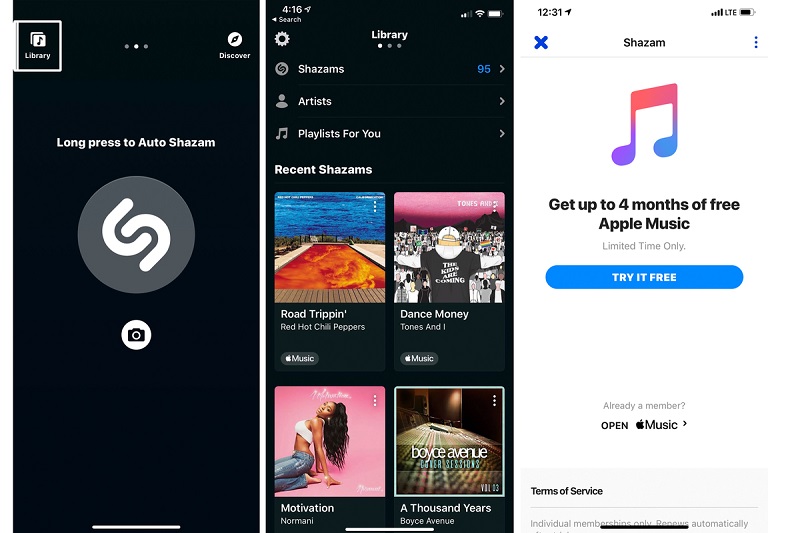
Parte 4. Per riassumere tutto!
Anche se Apple Music non è compatibile con l'iPhone 4 perché Apple Music richiede iOS 8.4 o versioni successive mentre l'iPhone 4 non può essere ulteriormente aggiornato a meno che attraverso il jailbreak, tuttavia, troviamo un modo o una soluzione su come riprodurre Apple Music su iPhone 4 senza rischiare il tuo iPhone 4 utilizzando iTunes aggiornato che è 12.2 o successivo e uno strumento di conversione professionale che è il Convertitore AMusicSoft Apple Music. Hai anche avuto l'idea che la musica convertita non è solo per iPhone 4, ma può essere utilizzata su qualsiasi altro dispositivo e puoi averla gratuitamente anche dopo che l'abbonamento a Apple Music è terminato.
Spero che leggendo questo articolo ora tu possa goderti e ottenere ulteriori informazioni su come riprodurre Apple Music su iPhone 4 e anche l'altro vantaggio di convertire i tuoi brani Apple Music.
Persone anche leggere
- Come riprodurre Apple Music su iPod Shuffle
- Apple Music funziona offline?
- Come riprodurre Apple Music su Apple Watch
- Una guida semplice per rimuovere DRM da Apple Music
- Come sincronizzare Spotify Music su iPod Shuffle
- I cinque migliori convertitori di musica DRM consigliati
- Soluzioni: come eseguire lo streaming di Apple Music su PS4
- Come scaricare Apple Music per la riproduzione offline
- Converti Apple Music in MP3: suggerimenti e guide
Robert Fabry è un blogger appassionato, un appassionato di tecnologia, e forse può contaminarvi condividendo qualche consiglio. Ha anche una passione per la musica e ha scritto per AMusicSoft su questi argomenti.